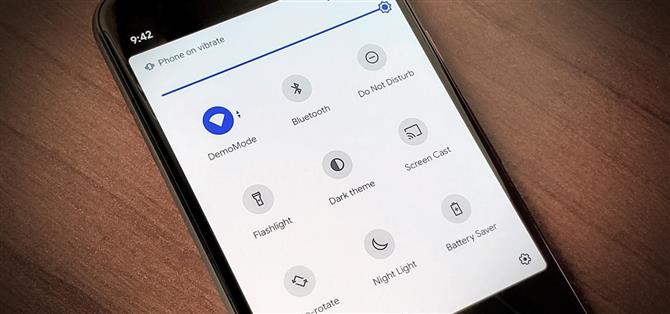O Android 11 tem muitos recursos novos como você esperaria, incluindo um novo player de mídia embutido sofisticado. Em vez de uma notificação constante, seus controles de áudio agora são colocados no painel Configurações rápidas ao reproduzir música. No entanto, para abrir caminho para esta nova funcionalidade do reprodutor de mídia, seu número total de blocos de configurações rápidas teve que ser cortado de nove para seis.
Esta nova mudança do Android 11 pode não ser bem recebida por alguns, já que seis blocos em um painel três por dois podem parecer muito pouco. Felizmente, o desenvolvedor Tulsadiver reuniu um pequeno módulo Magisk para resolver esse problema. Melhor ainda, não há nada extra – seu único propósito é trazer de volta o layout de 9 blocos em seu painel de configurações rápidas, assim como o Android 10 costumava ter.
- Nao enraizado? Experimente PowerShade com integração de mídia desativada
Requisitos
- Acesso root
- Dispositivo Pixel com Android 11 (mod não testado em outros modelos)
- Magisk instalado
Etapa 1: Baixe o módulo QS de 9 blocos
Para começar, você precisa baixar o módulo Magisk, então toque no link abaixo em seu dispositivo Android 11 Pixel. Dependendo do seu navegador, pode ser necessário manter pressionado e escolher “Salvar arquivo”.
- Baixe o Módulo QS de 9 blocos (.zip) | Espelho (.zip)
Deve ser mencionado que Tulsadiver obteve permissão para usar a base para este módulo QS de 9 Tiles de j ao 4n, o desenvolvedor do mod Edge Sense Plus.
Etapa 2: instalar o módulo
Uma vez que este é um módulo de terceiros e não listado no repositório oficial da Magisk, você precisará instalá-lo manualmente. Abra o Magisk Manager, toque no ícone “Módulos” na parte inferior e pressione o botão “Instalar do armazenamento”. Deve mostrar seus downloads recentes, mas se não, navegue até o local onde o arquivo está salvo (a pasta “Download” por padrão).
Nota: Se você estiver na versão antiga do Magisk Manager, vá para “Módulos” no menu de hambúrguer.


Toque no arquivo “9tiles.zip” uma vez e ele começará a ser instalado. Isso pode levar mais ou menos um minuto para ser processado, então aguarde um pouco. Quando terminar, aperte o botão “Reiniciar” na parte inferior para reiniciar o dispositivo e ativar o módulo.


Etapa 3: Aproveite o seu painel de configurações rápidas de 9 blocos
Agora é hora de verificar e certificar-se de que o módulo funcionou no seu dispositivo. Deslize para baixo para acessar o painel de configurações rápidas como de costume e eis que agora você deve ver uma grade 3 por 3 com 9 ícones. Caso contrário, clique no ícone de lápis “Editar” e arraste e solte mais blocos no painel de configurações rápidas. Você precisa de um mínimo de nove peças agora ao fazer alterações aqui.

 (1) Os 6 blocos QS padrão que você obtém do estoque do Android 11. (2) Os novos 9 blocos QS que você obtém ao usar este módulo Magisk. É como o Android 10 de novo!
(1) Os 6 blocos QS padrão que você obtém do estoque do Android 11. (2) Os novos 9 blocos QS que você obtém ao usar este módulo Magisk. É como o Android 10 de novo!
Mesmo com os controles de mídia incorporados ao reproduzir música, os 9 blocos devem ficar parados a maior parte do tempo, senão o tempo todo. Eu o vi empurrar a coluna inferior de volta para cima ocasionalmente, indo temporariamente para as 6 peças de estoque. No entanto, a versão mais recente deste modo não faz mais isso durante meus testes e permanece ativa o tempo todo agora.


Nota Final
Se você quiser voltar ao número padrão de blocos de configurações rápidas, poderá fazê-lo com facilidade. Abra o Magisk Manager, volte para a seção “Módulos”, clique em “Remover” sob a entrada “Tulsadiver Aumentou Tiles para 9”. Pressione o botão “Reiniciar” na parte superior para remover o módulo e reiniciar o dispositivo. Após a reinicialização, ele volta às configurações padrão, como de costume.



Mantenha sua conexão segura sem uma fatura mensal. Obtenha uma assinatura vitalícia do VPN Unlimited para todos os seus dispositivos com uma compra única no novo Android How Shop e assista ao Hulu ou Netflix sem restrições regionais.
Compre agora (80% de desconto)>